|
前言:
EFI简介:
GPT分区表简介:
基本特点:
注:对EFI和GPT的基本概念如不理解,可以网上查阅相关资料。
创建GPT分区:
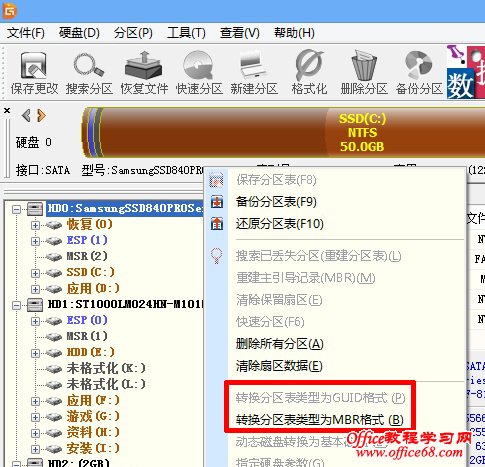 注意事项:
1.你的单块硬盘容量是否超过2TB,不到2TB没必要使用GPT分区表,当然也不是不能使用,我就是个例子。
2.转换分区表形式前,一定要保证整块硬盘没有任何分区存在,否则可能造成错误,导致在操作系统内读不到硬盘(尤其是做移动硬盘用的时候)。之前我就遇到过这个问题,还好将硬盘插在主硬盘位BIOS还能识别,在DOS下用DG重新建立分区表就可以用了。
3.如果你的硬盘是主硬盘,一定要先确定自己的主板是否支持从GPT分区启动。(EFI主板都能够支持~~PS:我的主板不是EFI主板,但是BIOS内置了EFI模块,因而可以引导GPT分区。~~)
4.GPT分区支持的操作系统有限,如果不能接受,不要随意操作。支持GPT磁盘分区的操作系统包括Microsoft Windows XP X64版本、Windows Server 2003(64位)、Windows Server 2003 SP1(及后续版本)、Vista、Windows Server 2008、Windows 7、Windows 8、MAC OS X及部分的 UNIX 和 LINUX。对于Windows来说,不能接受使用64位系统,则不要使用GPT分区表。
5.现在基本上没有基于GPT的磁盘工具,以往基于MBR的磁盘工具及维护方法不一定适用。对GPT分区使用以往方法进行维护,一定要慎重。最直接的方法是将诸如恢复、ESP等保留分区备份,需要时直接恢复即可。
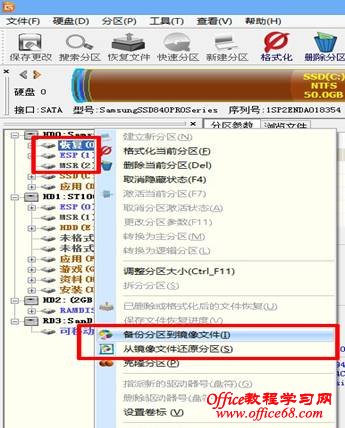 结合Windows操作系统的一些维护问题:
1.我是主硬盘位128GB三星840PRO固态硬盘,光驱位装希捷1TB机械硬盘,问题就是,我在这两块硬盘上分别装系统,装一个,就在BIOS启动列表里里生成一个Windows boot manager的启动项,让人灰常不爽。
2.GPT分区下的系统激活是个问题,如果电脑本身支持OEM激活,还可以尝试使用激活工具或导入OEM包激活。
3.感觉上GPT分区比MBR要快一点点,不只是系统加载还是拷贝东西什么的,这种体验影响不大。
4.在GPT分区下安装完系统后,要把恢复,ESP这两个分区备份(用DG备份到镜像),因为现在还没有什么好的工具可以修复GPT分区的引导什么的。而基于MBR的引导修复工具是一概不能用的,用了反而会破坏引导(所以说不要随意在GPT分区下使用基于MBR的磁盘工具),因此备份能在引导什么的出问题了可以直接将分区恢复(从镜像恢复分区)。MSR分区无法备份,但是它也不会出问题,如有问题直接重新创建就行了,16GB以下硬盘MSR分区大小为32MB,其余情况都为128MB。
系统安装须知:
本文介绍使用U盘安装WIN8和WIN7,均为64位系统(32位WIN7无法使用GPT分区启动),因此需要准备一个不小于4GB的U盘,和64位原版系统镜像。
注意:WIN8选择专业版、企业版都行。而WIN7必须是未经他人定制的原版镜像,一般用旗舰版原版镜像。WIN7原版镜像缺少EFI相关的引导文件,需要进行补充,才能安装。而一些OEM镜像是在原版的基础上再次定制,又去除了一些文件,可能更加不能支持EFI的引导模式。
系统安装步骤:
下面介绍WIN7的安装方法,WIN8的和WIN7大同小异,不再另外介绍。另外,第三方系统安装器貌似没有对GPT的良好支持,所以不要使用安装器安装系统。
另外,如果你电脑里有两块硬盘,为了它们的引导不相互影响,需要在哪块硬盘上装系统,则把另外一块卸下。
第一步,将系统镜像写入U盘:
将U盘格式化为FAT32(不能为NTFS,EFI貌似不支持从NTFS格式的分区引导),修改主引导记录为NT6.X模式。
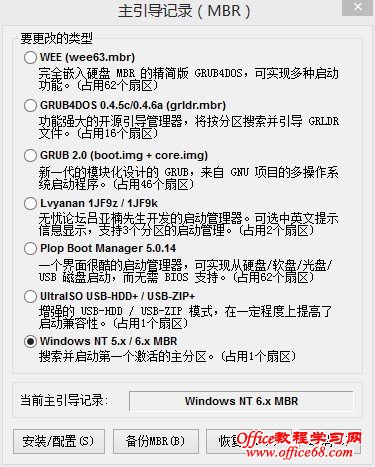 |